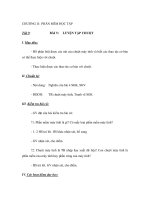Tải Giáo án môn Tin học lớp 12 bài 10 - Bài tập và thực hành số 2
Bạn đang xem bản rút gọn của tài liệu. Xem và tải ngay bản đầy đủ của tài liệu tại đây (137.6 KB, 4 trang )
<span class='text_page_counter'>(1)</span><div class='page_container' data-page=1>
<b>BÀI TẬP VÀ THỰC HÀNH SỐ 2 (t2)</b>
<b>TẠO CẤU TRÚC BẢNG</b>
<b>I. Mục tiêu</b>
<i>1. Kiến thức</i>
Thực hiện được các thao tác cơ bản: khởi động và kết thúc
Access, tạo CSDL mới;
Phân biệt được các loại đối tượng, sự khác nhau giữa các cửa sổ
của từng loại đối tượng.
<i><b>2. Kỹ năng </b></i>
Có các kĩ năng cơ bản về tạo cấu trúc bảng theo mẫu, chỉ định khố
chính.
Thực hiện được chỉnh sửa và lưu cấu trúc bảng.
<b>3. Thái độ: Thấy được tính cần thiết của việc xây dựng các CSDL</b>
trong thực tế, có thái độ nghiêm túc và ham học hỏi.
<b>II. Chuẩn bị</b>
<i><b> 1. Giáo viên: Giáo án, SGK Tin 12</b></i>, SGV Tin 12, phòng máy, máy chiếu.
<i><b> 2.Học sinh: SGK tin 12, đồ dùng học tập.</b></i>
<b>III. Tổ chức các hoạt động học tập</b>
<i><b> 1. Ổn định tổ chức lớp</b></i>
<i><b> 2. Kiểm tra bài cũ Tiến hành trong quá trình thực hành.</b></i>
<i><b> 3. Tiến trình bài học:</b></i>
<b>Hoạt động của thầy và trò</b> <b>Nội dung</b>
<b>Hoạt động 1: Hướng dẫn học sinh làm </b>
<b>bài tập thực hành (15 phút)</b>
GV: Đưa ra Nội dung bài 3 SGK trang
41.
HS: Đọc và tìm hiểu bài 3.
GV: Hướng dẫn học sinh thực hiện thao
tác chuyển trường.
<i><b>Bài 3. </b></i>
<i><b>- Chuyển trường DoanVien xuống dưới</b></i>
trường NgSinh và trên trường DiaChi.
- Thêm các trường sau:
<b>Tên</b>
<b>trường</b>
<b>Mơ tả</b>
Li Điểm trung bình mơn Lí
Hoa Điểm trung bình mơn Hố
Tin Điểm trung bình mơn Tin
- Lưu lại bảng và thoát khỏi
Access.
<b>1. Thao tác chuyển trường Doanvien </b>
<b>xuống dưới trường Ngsinh và trên </b>
<b>trường địa chỉ:</b>
</div>
<span class='text_page_counter'>(2)</span><div class='page_container' data-page=2>
<b>Hoạt động của thầy và trò</b> <b>Nội dung</b>
HS: Theo dõi và thực hiện trên máy của
mình.
GV: Quan sát và chỉnh sửa nếu cần.
GV: Hướng dẫn học sinh thực hiện thao
tác thêm các trường.
HS: Theo dõi và thực hiện trên máy của
mình.
GV: Quan sát và chỉnh sửa nếu cần.
GV: Hướng dẫn học sinh thực hiện thao
tác lưu cấu trúc bảng và thoát ra khỏi
Access.
HS: Theo dõi và thực hiện trên máy của
mình.
GV: Quan sát và chỉnh sửa khi cần.
nhấn chuột và giữ. Khi đó Access sẽ
hiển thị một đường nhỏ nằm ngang
ngay trên trường được chọn;
- Di chuyển chuột, đường nằm ngang
đó sẽ cho biết vị trí mới của trường;
- Thả chuột khi đã di chuyển trường
đến vị trí mong muốn.
<b>2. Thao tác - Thêm các trường sau:</b>
<b>Tên trường</b> <b>Mô tả</b>
Li Điểm trung bình
mơn Lí
Hoa Điểm trung bình
mơn Hố
Tin Điểm trung bình
mơn Tin
Để thêm trường Li, Hoa, Tin vào bên
trên (trái) trường hiện tại, thực hiện:
<b>- Chọn InsertRows hoặc nháy nút </b>
- Gõ tên trường, chọn kiểu dữ liệu, mô
tả và xác định các tính chất của trường
(nếu có).
3. Thao tác lưu lại bảng và thoát khỏi
Access:
<b>Lưu cấu trúc bảng</b>
<b>- Chọn lệnh FileSave hoặc nháy nút</b>
lệnh ;
<b>- Gõ tên bảng vào ô Table Name trong</b>
<b>hộp thoại Save As; </b>
<b>- Nháy nút OK hoặc nhấn phím Enter. </b>
<b>Thoát khỏi bảng: </b>
</div>
<span class='text_page_counter'>(3)</span><div class='page_container' data-page=3>
<b>Hoạt động của thầy và trò</b> <b>Nội dung</b>
<b>Hoạt động 2: Học sinh thực hành </b>
<b>(30 phút)</b>
GV: Đưa ra các chú ý khi làm việc với
cấu trúc bảng.
HS: Theo dõi và ghi nhớ.
HS: Tiến hành làm bài tập thực hành.
GV: Nhắc nhở học sinh cần lưu ý các
chú ý trên khi thực hành.
GV: Quan sát và hỗ trợ HS trong quá
trình thực hành.
<b>2. Một số lưu ý.</b>
*. Các trường điểm trung bình mơn,
để hiển thị được số dạng thập phân
có một chữ số và luôn hiển thị dạng
thập phân, trong phần Field
Properties ta đặt một số thuộc tính:
*.Đặt tên:
* Khơng đặt tên bảng hay mẫu hỏi
trùng tên.
* Tên trường không quá 64 kí tự.
* Những kí tự không dùng: dấu
chấm, chấm than, dấu huyền, các
dấu ngoặc vuông.
* Tránh dùng tên trùng với tên hàm
có sẵn trong Access hoặc tên tính
chất của trường.
* Trong chế độ thiết kế để tạo/sửa
đổi cấu trúc bảng:
<b> * Phím TAB hoặc Enter để chuyển</b>
qua lại giữa các ơ.
<b> * Phím F6 để chuyển qua lại giữa</b>
hai phần của cửa sổ cấu trúc bảng.
* Khi đã chỉ định khóa chính cho
bảng, Access sẽ không cho phép
nhập giá trị trùng hoặc để trống giá
trị trong trường khóa chính.
</div>
<span class='text_page_counter'>(4)</span><div class='page_container' data-page=4>
<i><b> 1. Tổng kết:</b></i>
- Sau khi học xong bài học sinh cần: Thực hiện được các thao tác cơ
bản: khởi động và kết thúc Access, tạo CSDL mới;
- Phân biệt được các loại đối tượng, sự khác nhau giữa các cửa sổ
của từng loại đối tượng.
<i><b> 2. Hướng dẫn học tập ở nhà.</b></i>
</div>
<!--links-->